Windows 11에서 고성능 전원 모드를 활성화하는 방법
- WBOYWBOYWBOYWBOYWBOYWBOYWBOYWBOYWBOYWBOYWBOYWBOYWB앞으로
- 2023-12-21 15:57:151836검색
컴퓨터가 최고 성능 상태로 실행되면 컴퓨터의 파일 처리 속도가 크게 향상된다는 사실을 많은 친구들이 알고 있다고 생각합니다. 그러나 실제로는 win11 시스템을 업데이트하고 업그레이드한 후에도 이 옵션을 찾지 못하는 친구들이 많습니다. 여전히 찾기 쉬우니, 에디터로 고성능 전원 공급 장치를 살펴보겠습니다.
Win11 전원 공급 장치의 고성능 위치 소개
1. 먼저 작업 표시줄 아래의 검색 버튼을 클릭한 다음 "제어판"을 검색하여 엽니다.
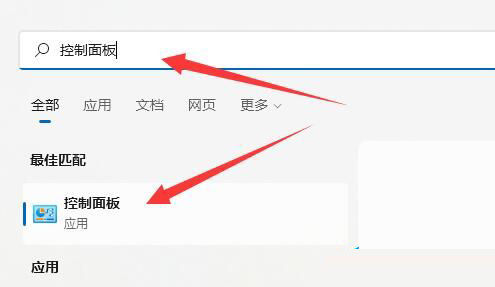
2. 그런 다음 제어판에서 "하드웨어 및 소리"를 찾으세요.
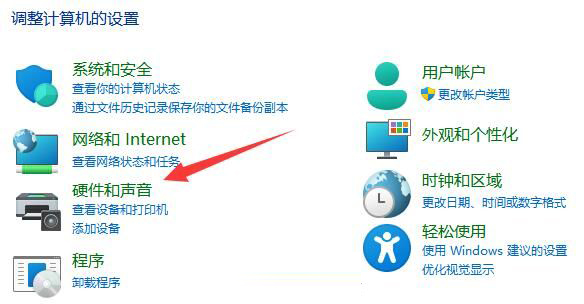
3. 그런 다음 전원 옵션을 찾아 아래의 "전원 계획 선택"을 클릭하세요.
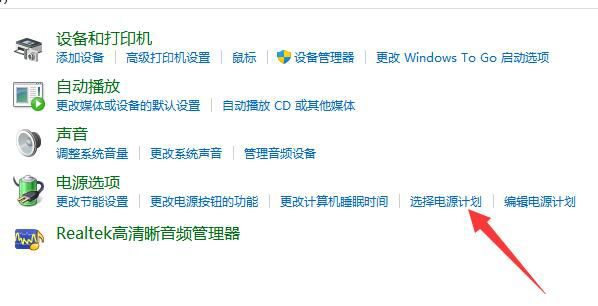
4. 그런 다음 그림과 같이 추가 계획 오른쪽에 있는 작은 화살표를 클릭합니다.
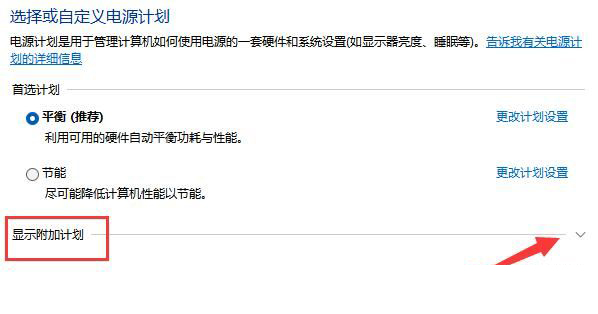
5. 마지막으로 숨겨진 추가 기능 아래에서 "고성능"을 선택하세요.
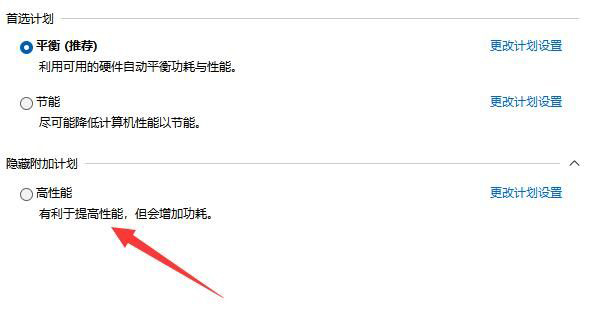
위 내용은 Windows 11에서 고성능 전원 모드를 활성화하는 방법의 상세 내용입니다. 자세한 내용은 PHP 중국어 웹사이트의 기타 관련 기사를 참조하세요!
성명:
이 기사는 jb51.net에서 복제됩니다. 침해가 있는 경우 admin@php.cn으로 문의하시기 바랍니다. 삭제

